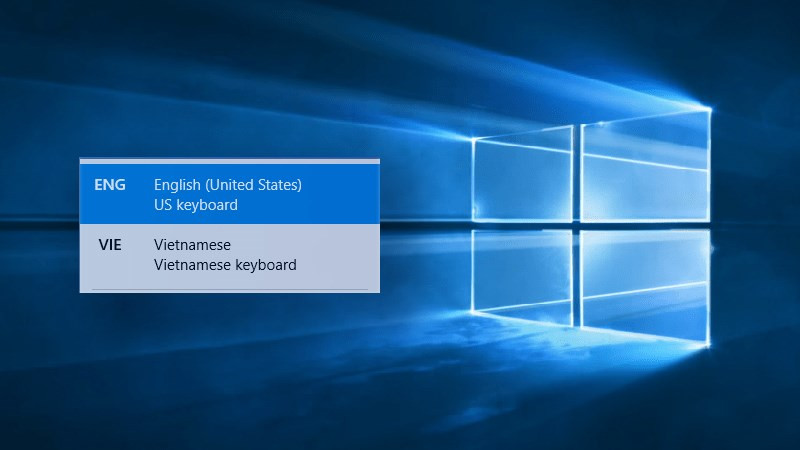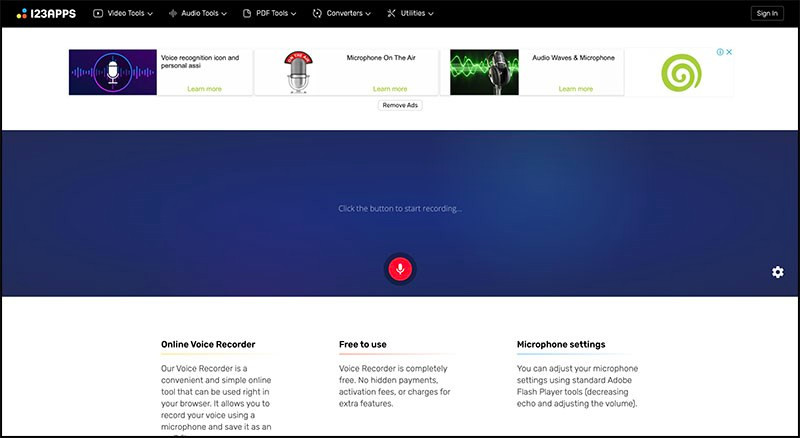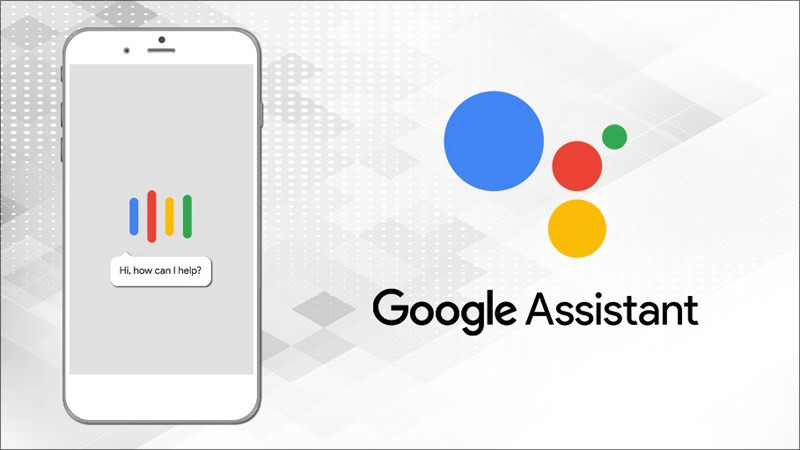Hướng Dẫn Xóa Lịch Sử Duyệt Web Trên Safari (iPhone, iPad, MacBook)
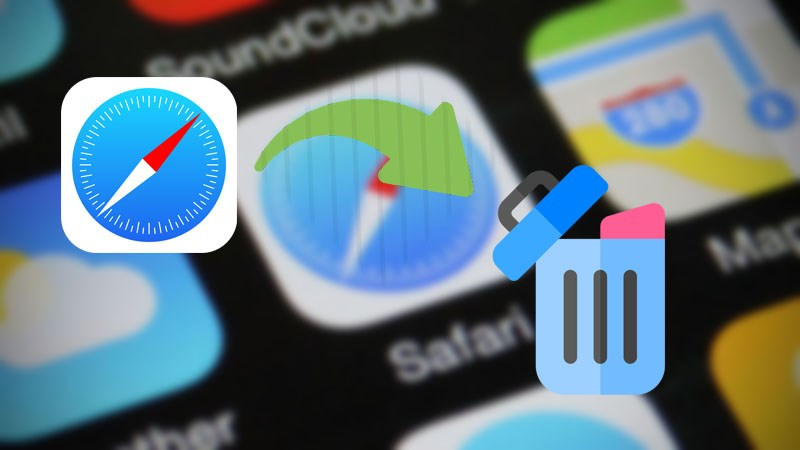
Bạn có bao giờ cảm thấy chiếc iPhone, iPad hay MacBook của mình chạy chậm hơn bình thường? Một trong những nguyên nhân có thể là do lịch sử duyệt web Safari quá tải. Đừng lo, bài viết này trên gamethu360.com sẽ hướng dẫn bạn cách xem và xóa lịch sử tìm kiếm Safari trên các thiết bị Apple một cách nhanh chóng và dễ dàng, giúp thiết bị của bạn hoạt động mượt mà hơn.
Tại Sao Cần Xóa Lịch Sử Safari?
Lịch sử Safari lưu trữ tất cả các trang web bạn đã truy cập, chiếm dụng dung lượng bộ nhớ và có thể làm chậm thiết bị. Việc xóa lịch sử không chỉ giải phóng bộ nhớ mà còn bảo vệ quyền riêng tư của bạn, tránh để người khác xem được những trang web bạn đã truy cập. Ngoài ra, xóa lịch sử Safari định kỳ còn giúp trình duyệt hoạt động hiệu quả hơn.
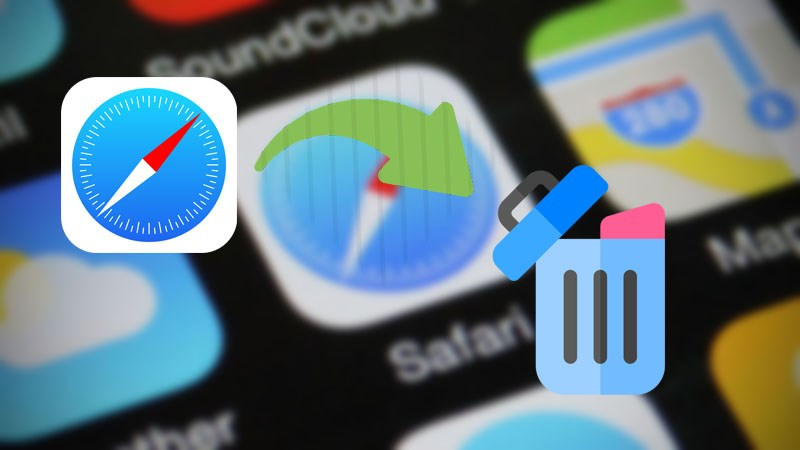 Cách xem, xóa lịch sử tìm kiếm Safari trên iPhone, iPad, MacBook
Cách xem, xóa lịch sử tìm kiếm Safari trên iPhone, iPad, MacBook
Xóa Lịch Sử Safari Trên iPhone và iPad
Cách Thực Hiện Nhanh
- Mở trình duyệt Safari.
- Nhấn biểu tượng “Cuốn sách”.
- Chọn “Lịch sử”.
- Nhấn “Xóa”.
- Chọn khoảng thời gian muốn xóa.
Hướng Dẫn Chi Tiết
- Mở Safari: Khởi động ứng dụng Safari trên iPhone hoặc iPad.
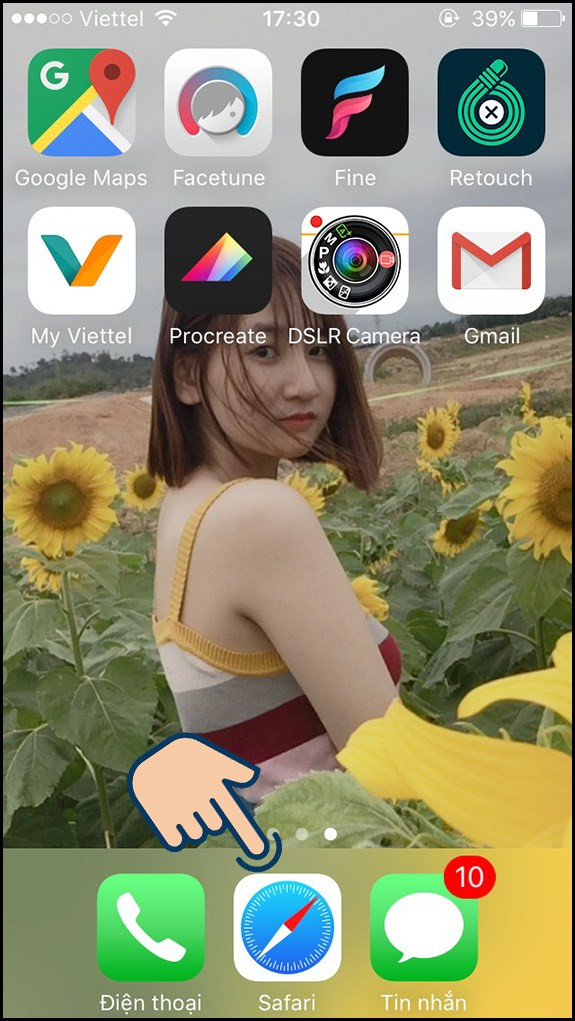 Đầu tiên bạn hãy chọn vào trình duyệt Safari.
Đầu tiên bạn hãy chọn vào trình duyệt Safari.
- Mở Lịch Sử: Nhấn vào biểu tượng “Cuốn sách” ở dưới màn hình. Sau đó, chọn tab “Lịch sử”.
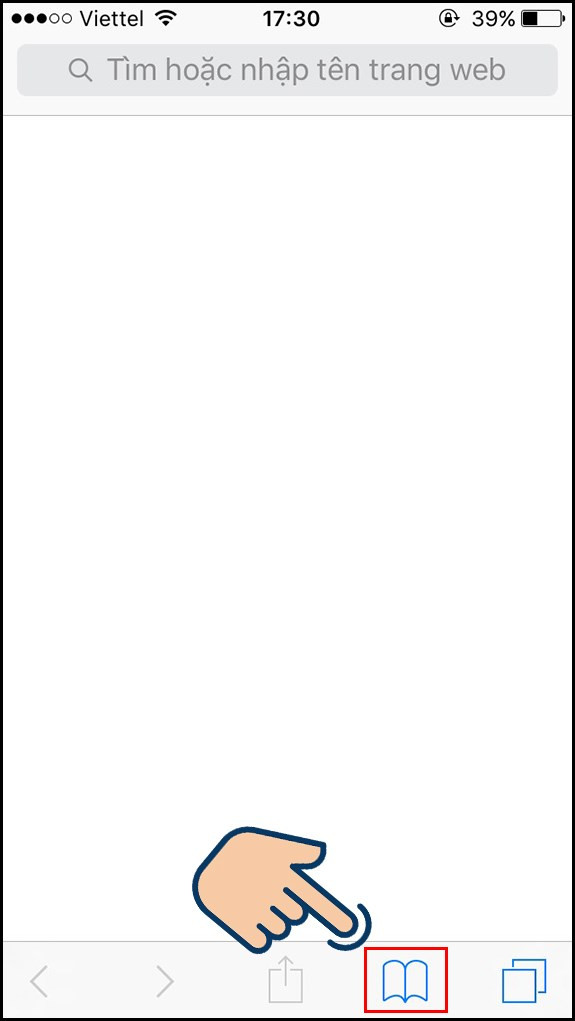 Chọn biểu tượng Cuốn sách.
Chọn biểu tượng Cuốn sách.
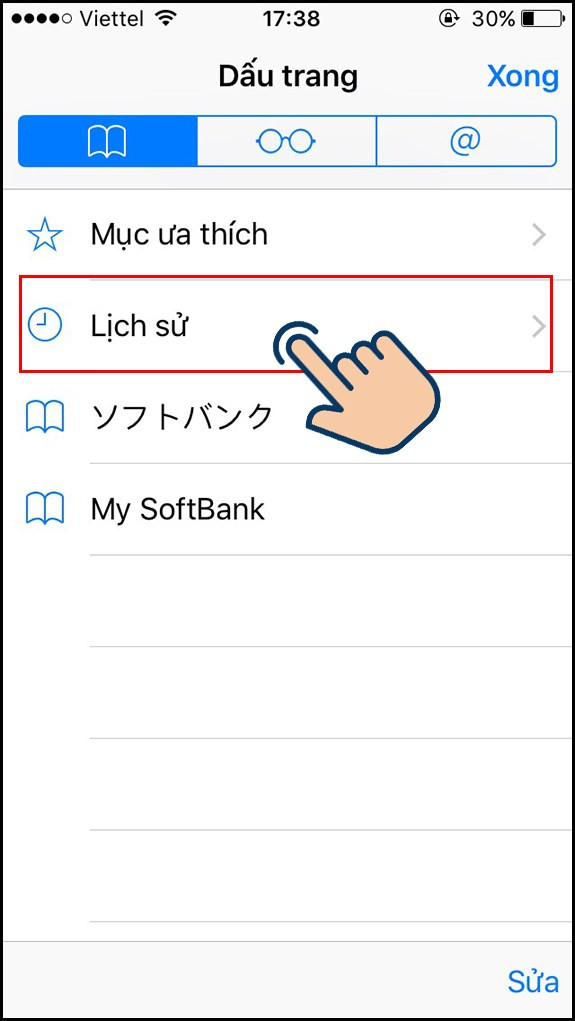 Chọn Lịch sử.
Chọn Lịch sử.
- Xóa Lịch Sử: Bạn sẽ thấy danh sách các trang web đã truy cập. Nhấn nút “Xóa” ở góc dưới bên phải.
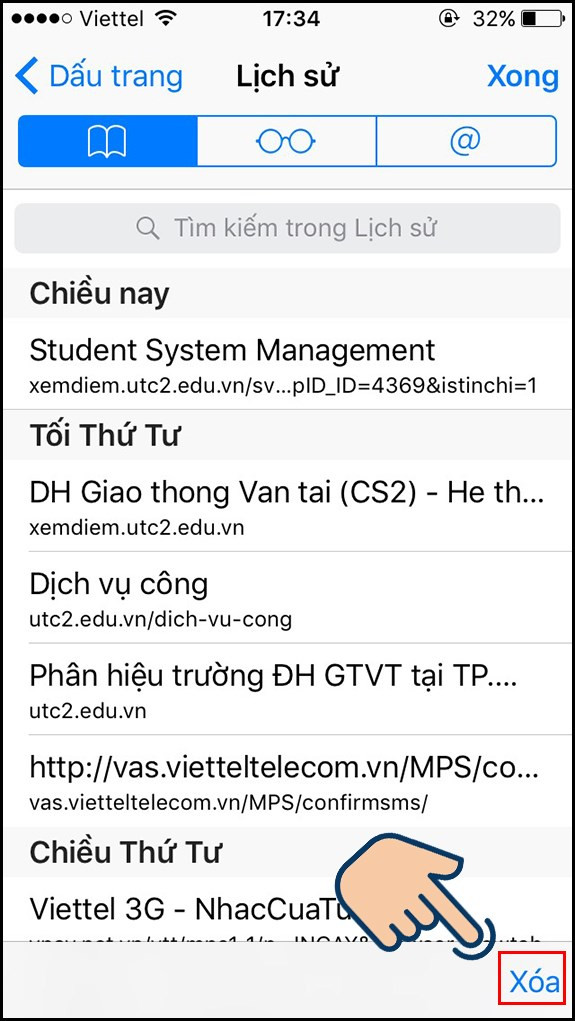 Tại đây bạn có thể xem lịch sử duyệt web của mình. Nếu muốn xóa bạn hãy chọn vào Xóa.
Tại đây bạn có thể xem lịch sử duyệt web của mình. Nếu muốn xóa bạn hãy chọn vào Xóa.
- Chọn Khoảng Thời Gian: Safari cung cấp các tùy chọn xóa lịch sử theo khoảng thời gian: giờ trước, hôm nay, hôm nay và hôm qua, và tất cả thời gian. Chọn khoảng thời gian bạn muốn xóa.
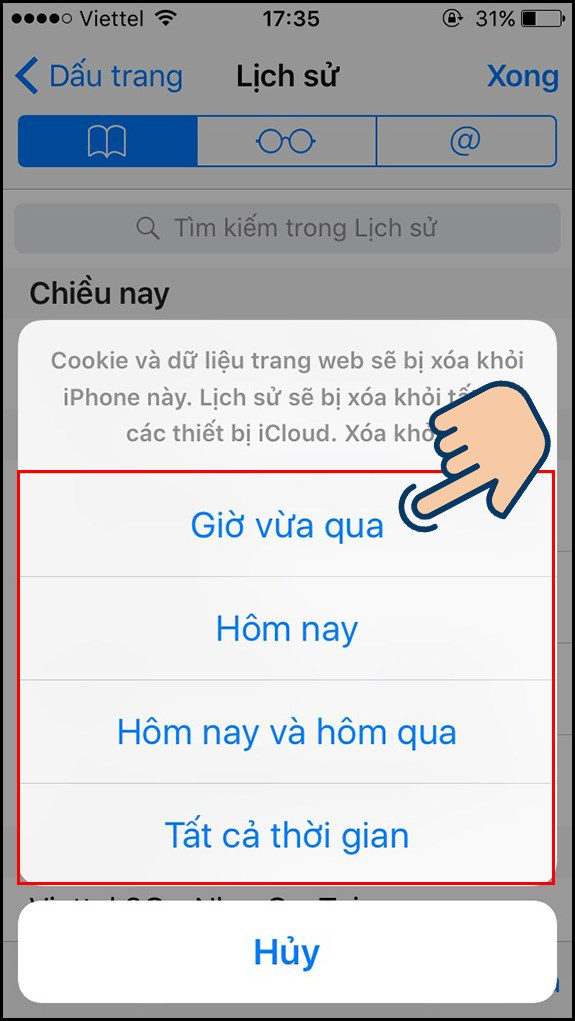 Chọn mốc thời gian mà bạn muốn xóa để xóa lịch sử.
Chọn mốc thời gian mà bạn muốn xóa để xóa lịch sử.
- Hoàn Tất: Nhấn “Xong” để hoàn tất quá trình xóa lịch sử.
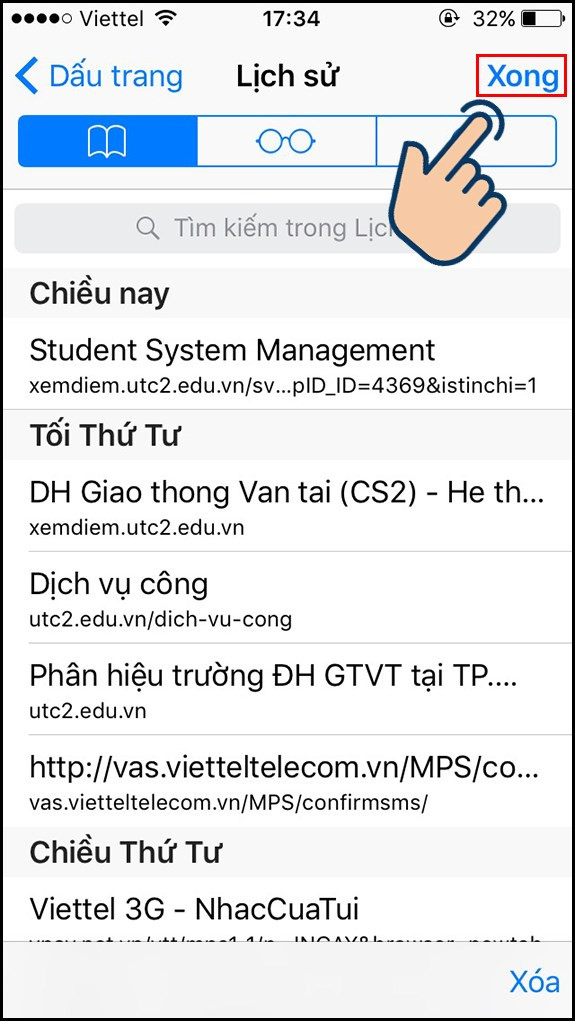 Sau đó nhấn Xong sau khi xóa lịch sử là xong nhé.
Sau đó nhấn Xong sau khi xóa lịch sử là xong nhé.
Xóa Lịch Sử Safari Trên MacBook
Cách Thực Hiện Nhanh
- Mở Safari.
- Chọn “Lịch sử” rồi chọn “Hiển thị tất cả lịch sử”.
- Chọn “Xóa lịch sử”.
- Chọn khoảng thời gian và nhấn “Xóa lịch sử”.
Hướng Dẫn Chi Tiết
- Mở Lịch Sử Safari: Mở trình duyệt Safari trên MacBook. Trên thanh menu, chọn “Lịch sử” và sau đó chọn “Hiển thị tất cả lịch sử”.
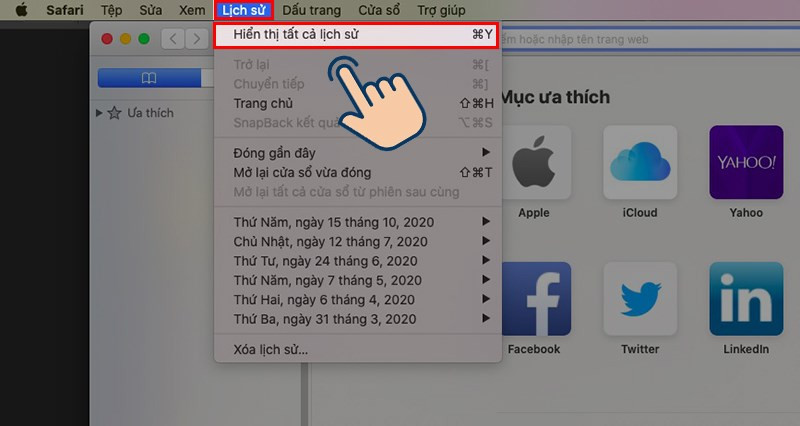 Đầu tiên bạn hãy vào Safari, tại đây hãy chọn vào Lịch sử rồi chọn vào Hiển thị tất cả lịch sử để xem lịch sử.
Đầu tiên bạn hãy vào Safari, tại đây hãy chọn vào Lịch sử rồi chọn vào Hiển thị tất cả lịch sử để xem lịch sử.
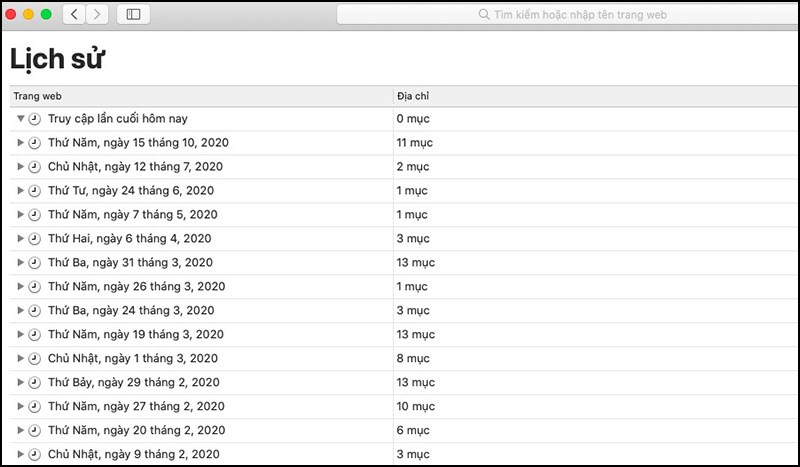 Xem lịch sử trên Safari.
Xem lịch sử trên Safari.
- Xóa Lịch Sử: Trên thanh menu, chọn “Lịch sử” và sau đó chọn “Xóa lịch sử…”.
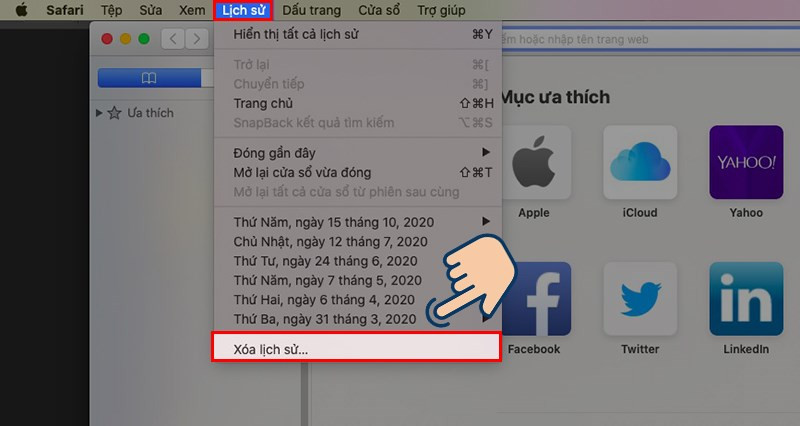 Chọn Xóa lịch sử để xóa.
Chọn Xóa lịch sử để xóa.
- Chọn Khoảng Thời Gian: Chọn khoảng thời gian bạn muốn xóa (giờ trước, hôm nay, hôm nay và hôm qua, tất cả thời gian) và nhấn “Xóa lịch sử”.
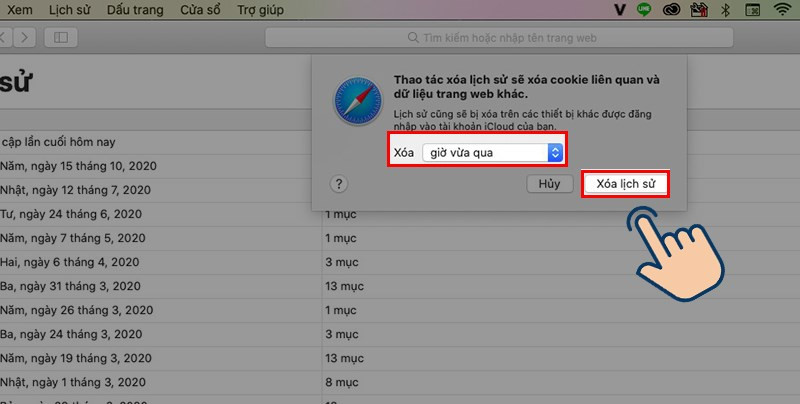 Sau đó chọn mốc thời gian cần xóa và nhấn Xóa lịch sử để xóa lịch sử.
Sau đó chọn mốc thời gian cần xóa và nhấn Xóa lịch sử để xóa lịch sử.
Kết Luận
Việc xóa lịch sử Safari thường xuyên là một thói quen tốt giúp bảo vệ quyền riêng tư và tối ưu hóa hiệu suất thiết bị Apple của bạn. Hy vọng bài viết này trên gamethu360.com đã giúp bạn thực hiện việc này một cách dễ dàng. Hãy để lại bình luận nếu bạn có bất kỳ thắc mắc nào!